如何在Google Chrome中使用较大的默认字体大小
根据计算机监视器的大小或其分辨率,Google Chrome中字体的大小可能很难阅读。
您可能已经尝试了不同的缩放选项,以查看是否有所帮助,但是您可以考虑其他选择可以更好。
阅读更多:iOS 17:如何使iPhone上的字体更大 - 轻松指南
下面的我们的教程将向您展示如何在Google Chrome中使用较大的默认字体尺寸,以便以前看起来太小的文本可能可以使用更大的字体尺寸选项。
如果您想为文档使用其他字体,请在Google文档指南中查看此更改默认字体。
- 开放式镀铬。
- 单击顶端的三个点。
- 选择设置。
- 选择外貌选项卡。
- 单击字体大小下拉并选择一个选项。
我们的指南在下面继续提供有关如何在Google Chrome中使用较大默认字体大小的其他信息,包括这些步骤的图片。
您在计算机上使用的大多数应用程序都具有默认字体大小。
这是最佳的文本大小,用于在屏幕上贴上大量信息,同时仍使该信息清晰可见。
但是您可能会发现文本太小或太大,您想将其更改为其他。
幸运的是,Google Chrome具有一个选项,可让您为您在浏览器中查看的网页选择默认字体大小,并且可以从中选择一些选择。
继续下面,查看在哪里可以找到Google Chrome中的默认字体大小选项。
如何更改Google Chrome中的字体尺寸设置(带有图片的指南)
本文中的步骤将调整您在Google Chrome Web浏览器中访问的网页的默认字体大小的大小。
请注意,选择较大的字体可能会影响您访问的站点,并在页面上显示某些位置的某些元素。
步骤1:在台式机或笔记本电脑上打开Google Chrome Web浏览器。
步骤2:选择自定义和控制Google Chrome窗户顶部的按钮。
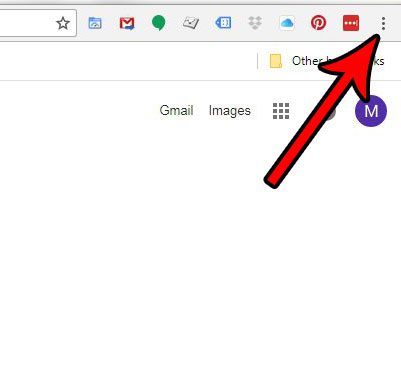
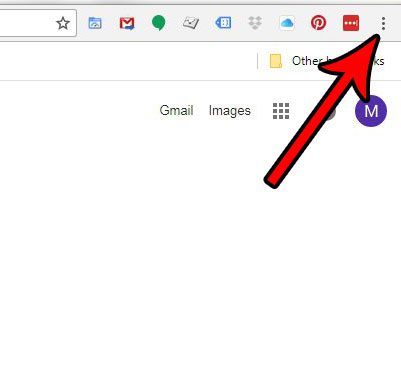
步骤3:选择设置选项。
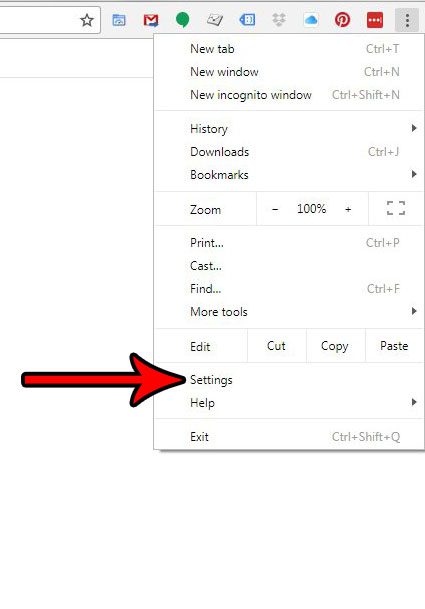
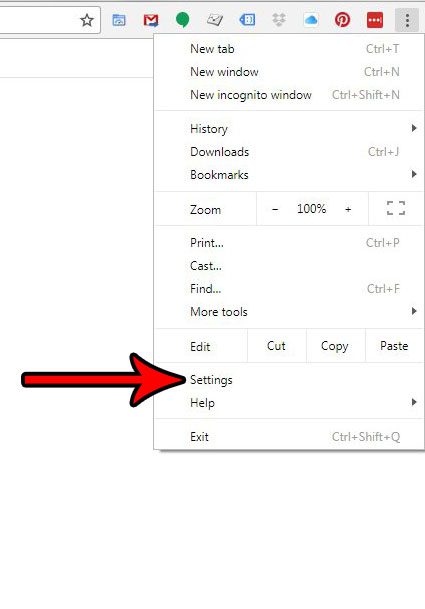
步骤4:单击字体大小按钮在外貌菜单部分,然后选择要使用的字体大小。
请注意,这将更新此菜单中的字体大小,以及当前在Google Chrome中打开的任何其他选项卡。
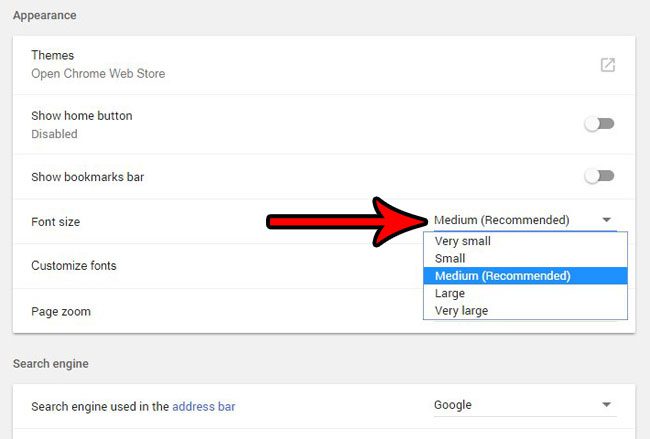
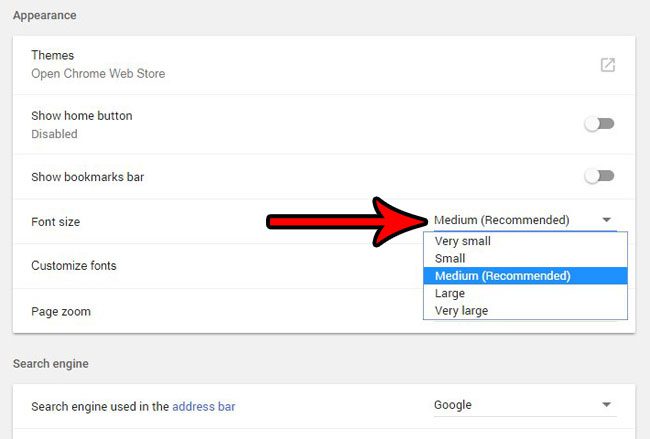
现在,您知道如何在Google Chrome中使用较大的默认字体大小,可以多次进行此调整,直到找到使用计算机时最适合您的字体选项为止。
如果您还使用Google的Gmail服务,则可以使用许多设置和选项来改善其电子邮件的体验。找出如何在Gmail中启用召回选项,该选项可让您在已发送后的短暂时间窗口中取消电子邮件。
如何使字体大小在Word 2013中大于72

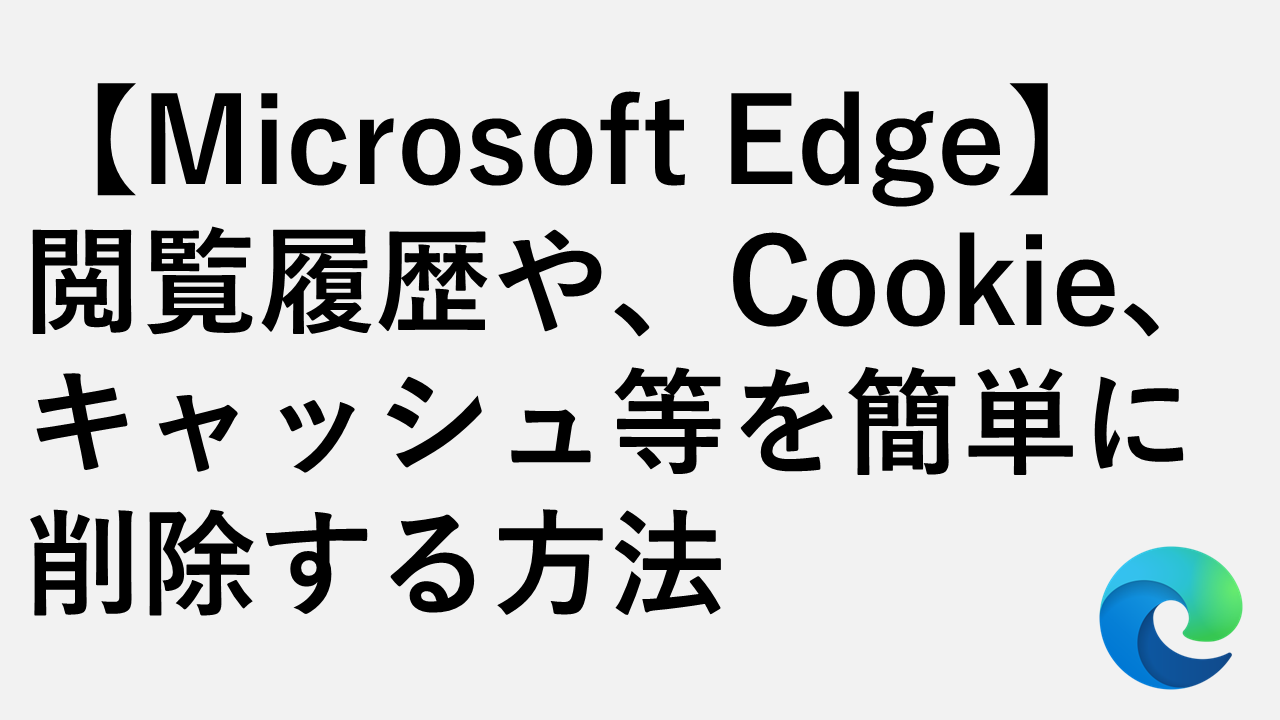

![[简单] WhatsApp不发送消息?快速修复!](https://jjgvkw.pfrlju.com/tech/ella/wp-content/uploads/cache/2025/04/1745493784_453_whatsapp-message-not-delivered-1.png)




